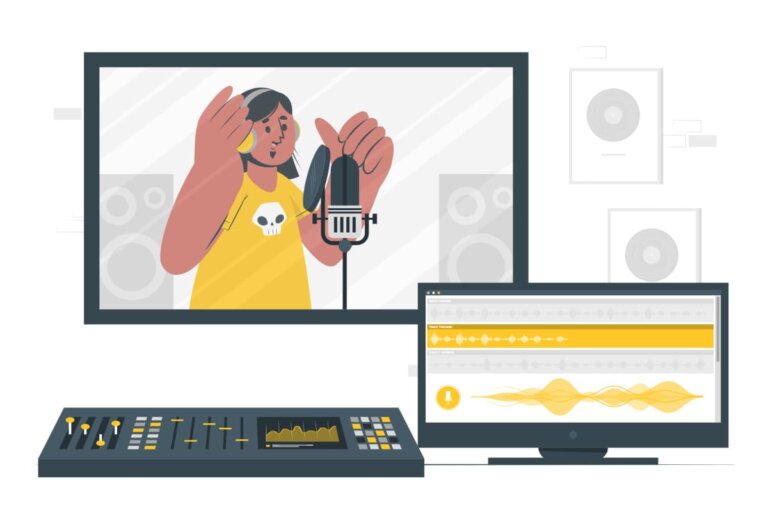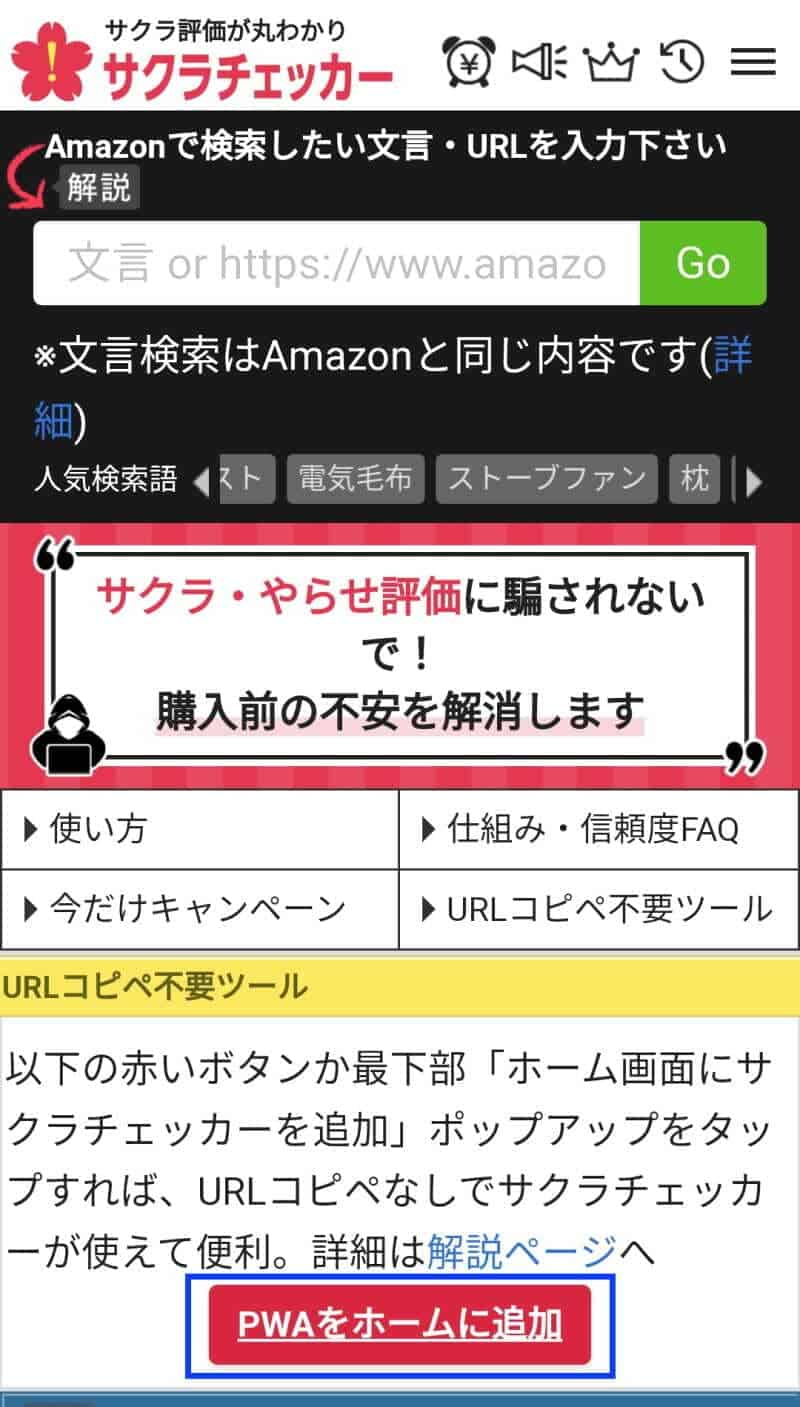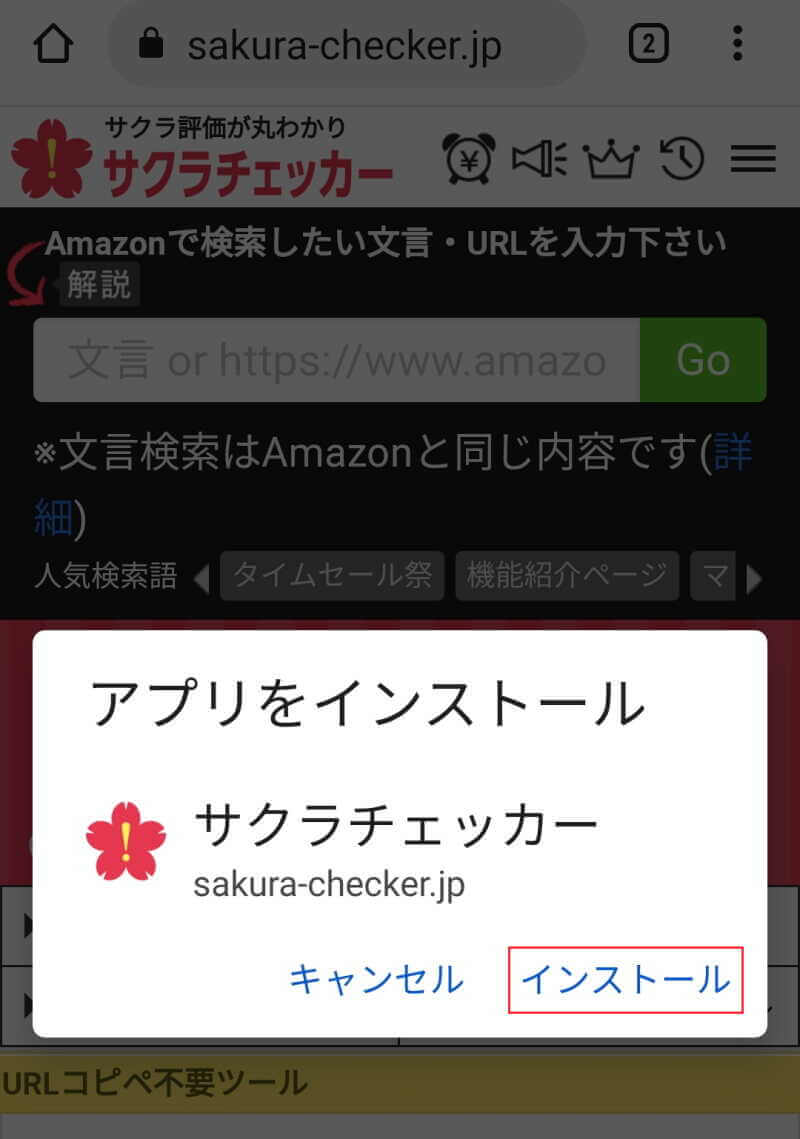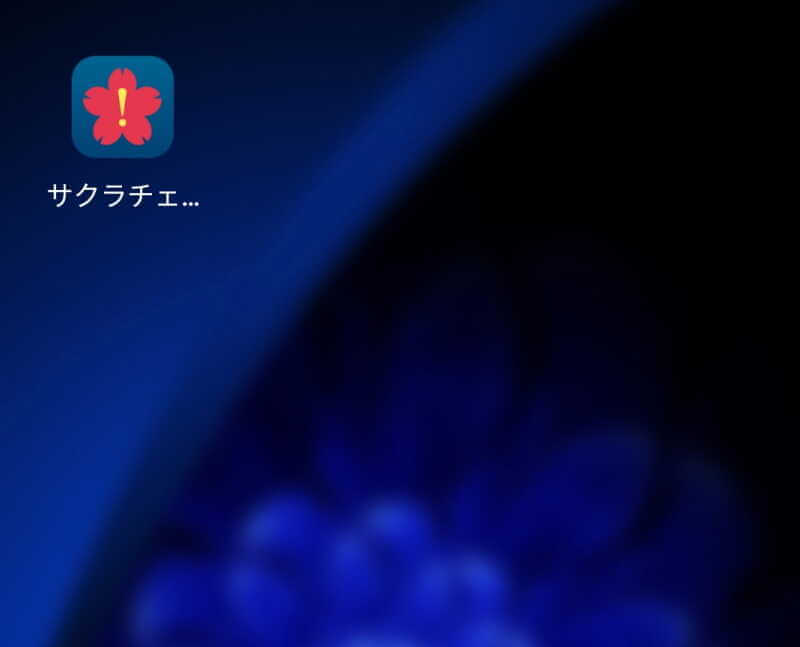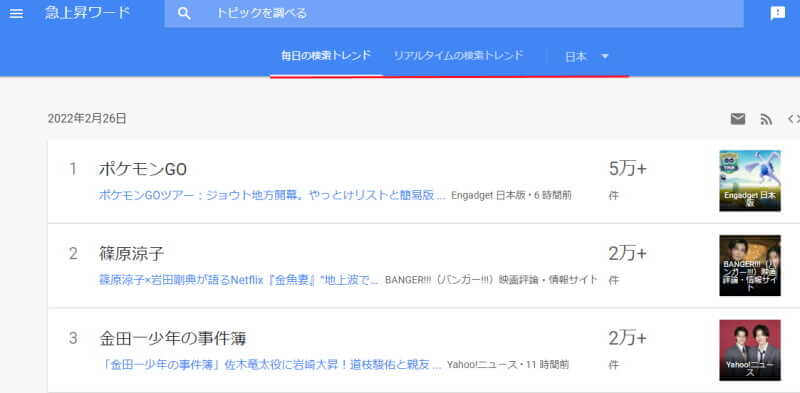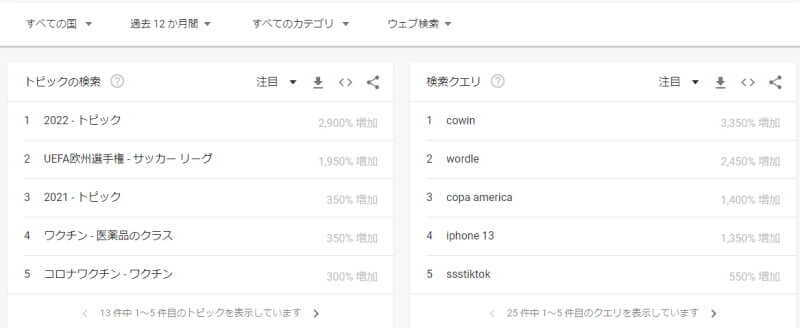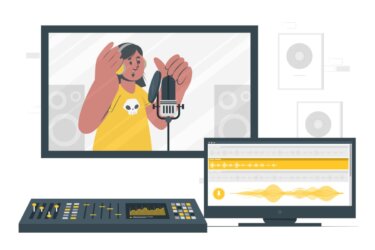更新履歴
2022年8月7日 カテゴリーをパソコンからWindowsに変更
スマホ用サクラチェッカーの記述内容の一部を変更
今回はネット検索に関して、ちょっとした疑問や知りたいことについて、いくつかの例を挙げて解説いたします。
インターネットに関する記事については、以下のリンクも合わせてご覧ください。
更新履歴2024年2月21日:記述内容一部修正 2023年4月30日:記述内容一部補備修正2022年9月20日:パスワード確認方法にWindows 10を追加 世はまさにネット社会。仕事をするにもプライベートでも、何をするにも[…]
前に閲覧したウェブサイトを探したい
ブックマークし忘れたウェブページをもう一度見たい。でもURLもわからないし困ったな。誰でも一度ならず経験することです。
困ったときはまず最初に、ChromeやEdgeブラウザの閲覧履歴を頼りましょう。
アドレスバーから検索する
覚えているウェブページのタイトルをアドレスバーに入力します。うろ覚えならタイトルの一部や関連するキーワードでもよいです。
すると、ChromeやEdgeに記録された閲覧履歴から、該当のウエブページがあれば以下のように候補として表示されます。
今回は例として「動画配信」をキーワードとして入力してみました。ただ、この履歴は直近数件しか表示されません。
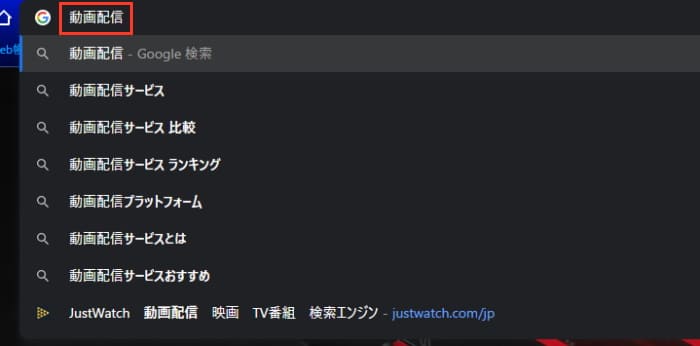
時系列で履歴をたどる
上述のアドレスバーで探せなければ、閲覧日の順番に並ぶ履歴で絞り込みます。
Chromeの場合
ショートカットの「Ctrl」+「H」を押すと、以下のように時系列の履歴が表示されます。
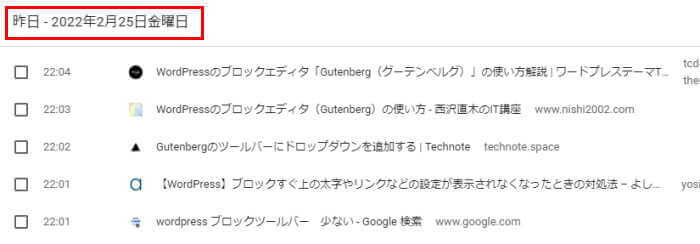
Edgeの場合
Chromeと同じようにショートカットの「Ctrl」+「H」を押し、右上の「・・・」リーダーと「履歴ページを開く」を順番にクリックします。
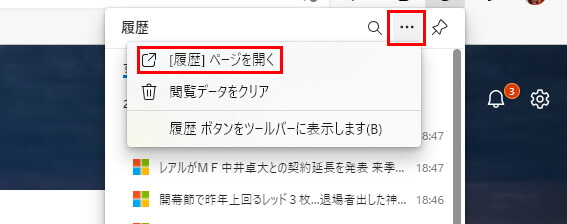
以下のように時系列の履歴が表示されます。
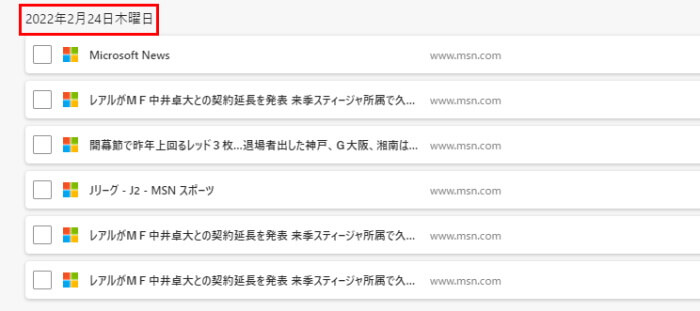
* Chrome及びEdgeともに、複数キーワードを検索ボックスに入力検索すると、ヒットする確率は高くなります。
コピーした日本語のURLの意味がわからない
ブラウザで日本語が含まれているURLをコピーして、ワードなどに張り付けすると、以下のように文字化けしたような訳の分からない文字列が表示されます。
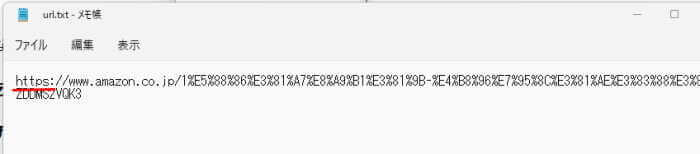
これは、日本語がインターネット用にエンコードされるために発生する事象です。
意味が分からないURLでは困るので、こんなときはURLをコピーする前に、先頭にある「h」一文字だけ削除してからコピーすると、日本語で表示できます。

今回はメモ帳に張り付けました。
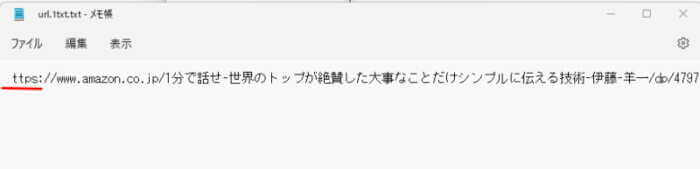
Amazon商品のURLが長い
SNSを使って家族や友達と欲しい商品などをやり取りするとき、商品のURLをコピーして送ったりします。
こんなときURLが長いとちょっと困ります。Amazonの商品のURLは、不要な文字などが含まれているので異常に長くなります。

アドレスバーに表示されている文字列には、商品のタイトルや検索のためのキーワードなどが含まれているので長くなっています。
必要とする文字列は、「Amazon.co.jp」とそれに続く「dp/ASINまたはISBNの番号」だけで大丈夫です。以下の例では商品タイトルも入っていますがこれでもOKです。

上の画像を例にすると、「https//www.amazon.co.jp/dp/B08NSFP61N」だけで商品の検索ができます。「B08NSFP61N」がASIN番号です。
アドレスバー上で、不要とする文字列は削除してからコピーしましょう。
この短縮したURLをSNSなどに張り付けて送れば、受信したほうは簡単に商品を検索できるわけです。
「ASIN」とはアマゾンドットコムが書籍以外の、商品識別用に設けた番号で商品ごとに番号は変わります。アドレスバーには「dp」のあとに英文字と数字で表示されます。
書籍を識別する番号は「ISBN-10」と「ISBN-13」を使用します。アドレスバーには「dp」のあとに数字のみが表示されます。
こんなことは面倒くさいと思う人のために
「URL Shortener for Amazon」という拡張機能をGoogleウエブストアからインストールしましょう。
インストールが完了すると、Amazonの商品ページで利用できる準備ができています。
使い方はいたって簡単で、Amazonの商品ページを開いて画面上で右クリックします。
「URL Shortener for Amazon」➡「短縮URLを作成」を選択すると、短縮されたURLがクリップボードにコピーされます。これを張り付ければよいですね。
スマホの場合は、ウェブサイトの「Amazon URL かんたん短縮メーカー」を利用しましょう。これはPCでも利用可能で、使い方はいたってシンプルです。必要ならブックマークしておきましょう。
ウェブサイトにアクセスしたら、テキスト入力ボックスに商品のURLを貼り付けて [「短縮」 ボタンをタップします。
すると短縮URLが表示されるのでこれをコピーしましょう。
Amazonのサクラレビューを見分ける
最近特に問題となっているのは、Amazon商品に対して高評価をつける偽レビュー投稿、いわゆるサクラレビュー、やらせレビユーです。
多くは組織的にレビューしており、良い品を安く購入したいと考えている人々にとり、この行為はたまったものではありません。
そこで登場するのが、「サクラチェッカー」というソフトです。AI技術も一部使っているようなので、サクラレビューを見抜く手段の一つになるかと思います。
「サクラチェッカー」にアクセスし、検索ボックスにAmazonのURLや文言を入力して「Go」を押します。
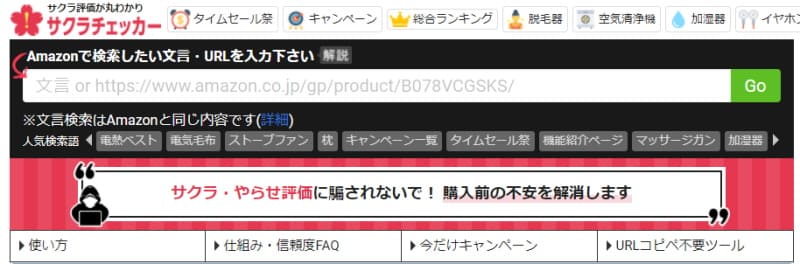
すると商品の信頼度などが詳細に表示されます。以下の商品は、私自身が「サクラチェッカー」を利用しないで購入した商品ですが、まさにこの判定どおりの商品でした。
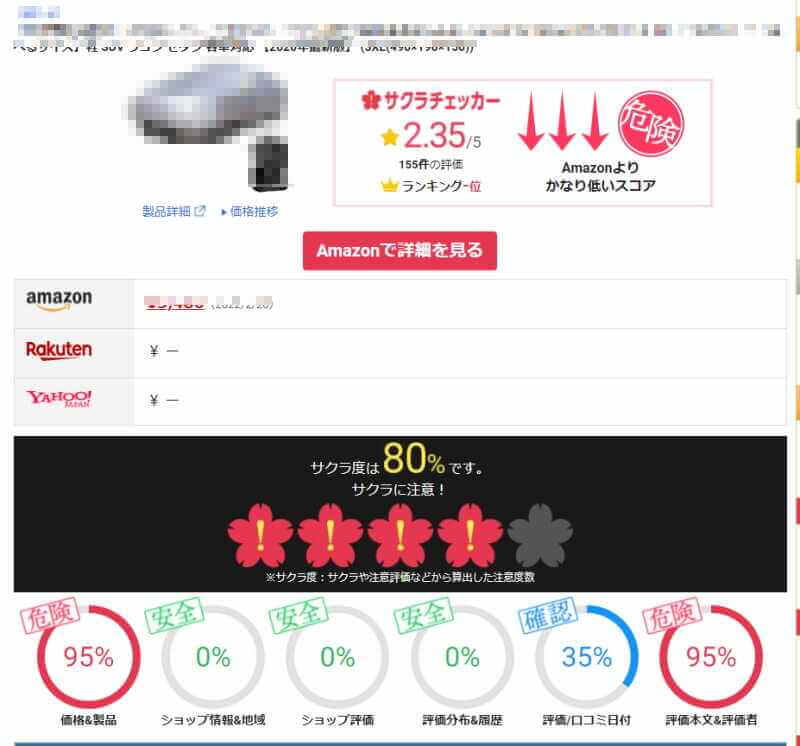
「サクラチェッカー」に関連するChromeの拡張機能として「Sakura Check Linker」があります。
これは、Amazonの商品ページの右側に「サクラチェッカー」へのリンクを埋め込む拡張機能で、いちいちウェブサイトからサクラチェッカーを開く必要がなく、これをクリックするだけで商品のチェックをしてくれます。
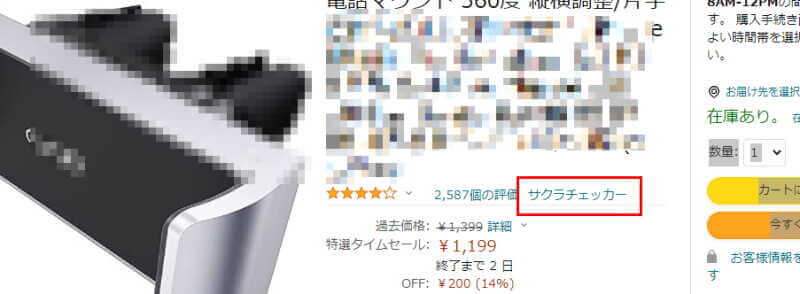
スマホ用サクラチェッカー(Android)
- スマホから「サクラチェッカー」にアクセスし、画面下部のPWAをホームに追加をタップします。
こうすることで、スマホに「サクラチェッカー」のアプリに似たものを追加します。
- 開いた画面から、「インストール」をタップします。

- スマホにサクラチェッカーのアイコンが追加されました。

サクラチェッカーと似たようなChromeの拡張機能として「レビユー探偵」があります。インストールして、「サクラチェッカー」と併用して使用するのもよいかもしれません。
世界の人たちが関心あることは何だろう
日本や世界の人々は、現在どんなことに関心を持っているのか知りたいことがあります。そんなときは、「Googleトレンド」アプリで調べてみましよう。
- Google Trends」にアクセスし、画面左上の「≡」と「急上昇ワード」を順番に押します。
- 日本や世界で注目している検索アワードが、日ごとに表示されます。

- 画面左上の「≡」から「調べる」を押すと、トピックの検索の推移が表示されたり、検索キーワードを追加できたりします。

以上で、「ネット検索でこんなことをやりたい」に関する記事の解説を終わります。